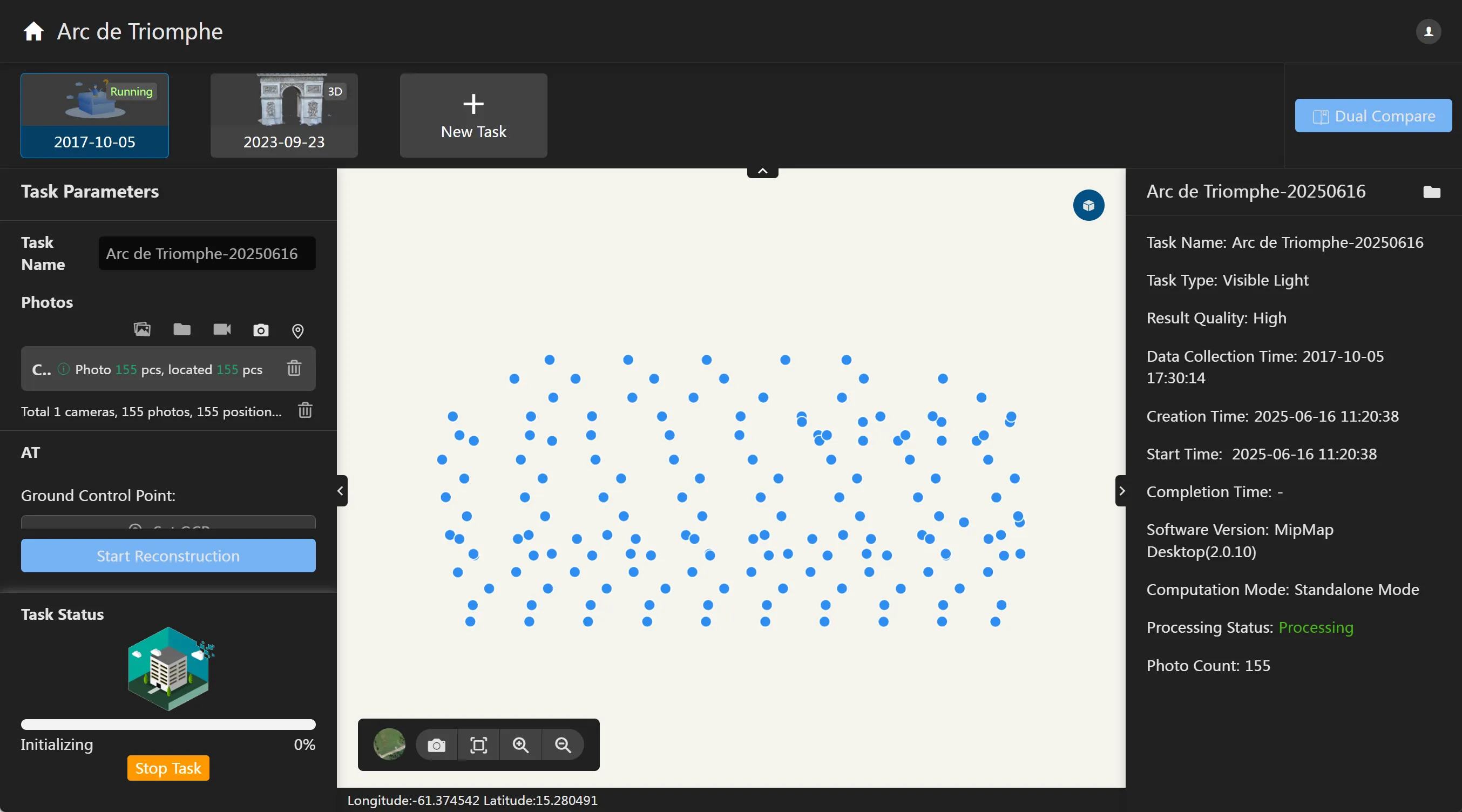4.1 Schnelle Rekonstruktion
Aufgabe erstellen
Auf der [Projektliste]-Seite klicken Sie auf die Schaltfläche oder, innerhalb eines bestehenden Projekts, klicken Sie auf die
Schaltfläche, um automatisch zur Aufgabenerstellungsseite zu gelangen.
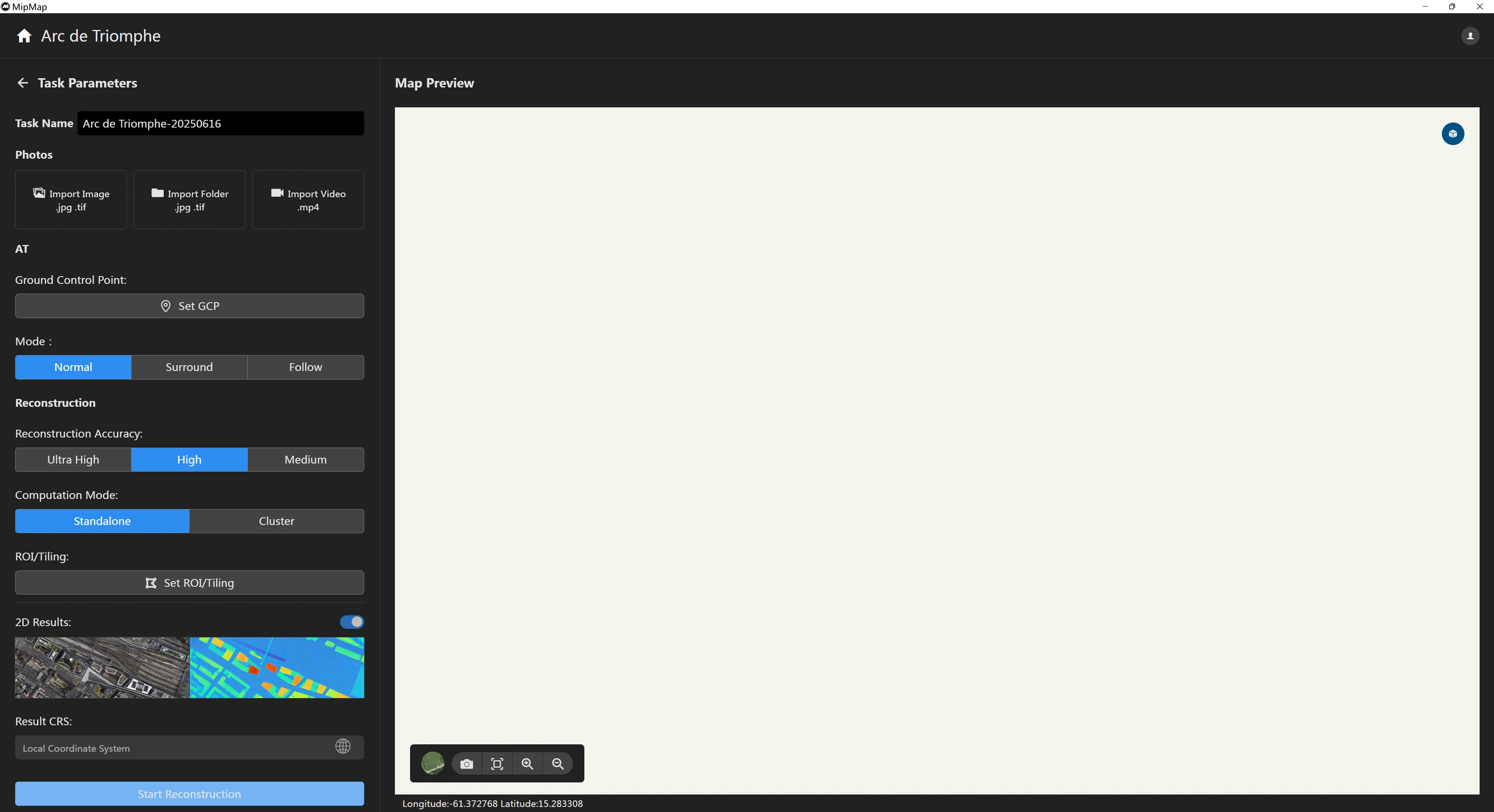
Fotos hochladen
Klicken Sie auf die Schaltfläche "Bilder importieren" oder "Ordner importieren", wählen Sie die Fotos aus, die Sie rekonstruieren möchten, und klicken Sie auf "OK". Die Software liest automatisch die Fotos und erhält die Attributinformationen von ihnen.
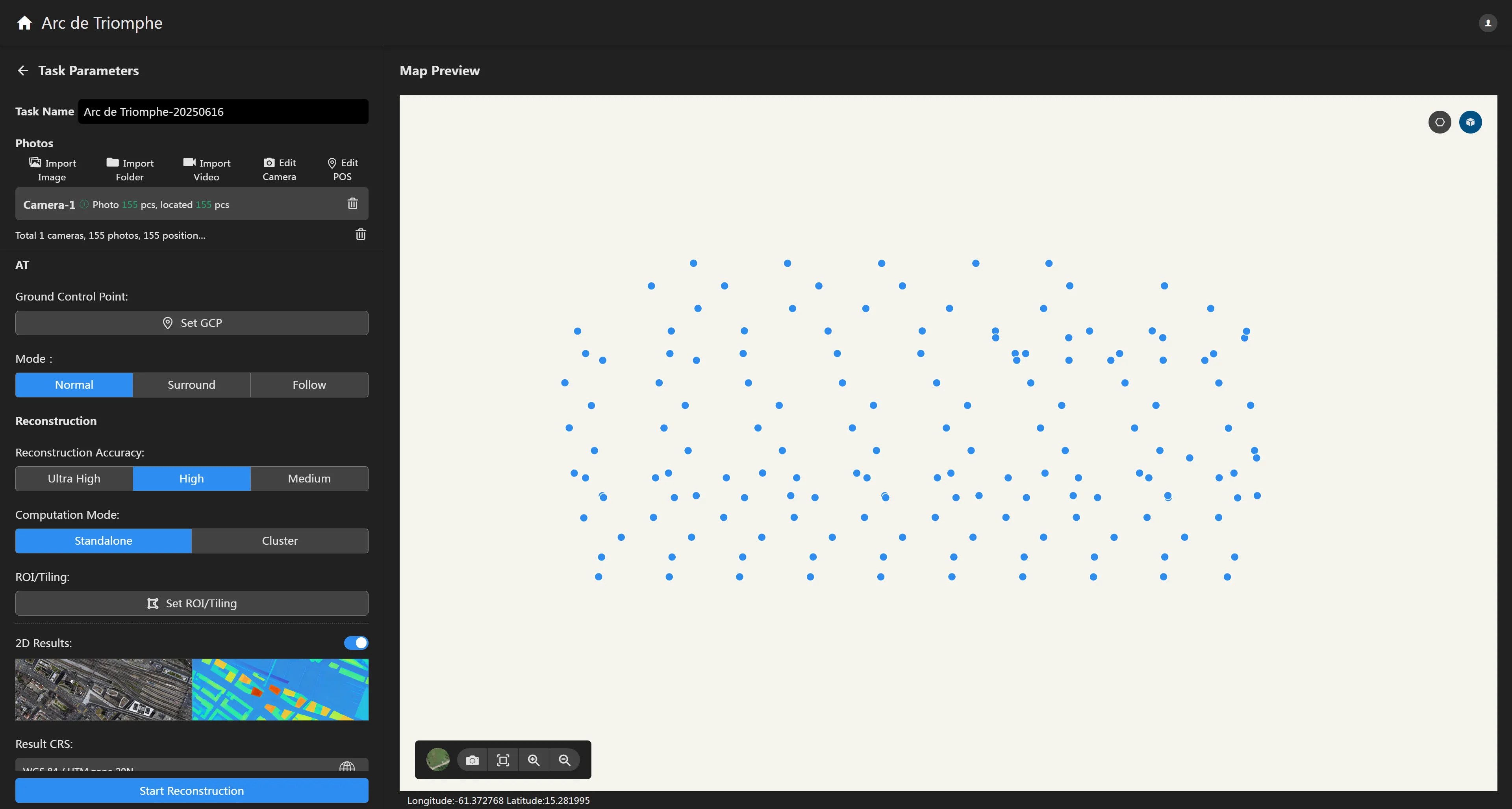
Klicken Sie auf die Schaltfläche auf der Kartenvorschau-Oberfläche, um einen polygonalen Bereich zu zeichnen. Sie können wählen, Bilddaten innerhalb oder außerhalb des Bereichs zu löschen. Gelöschte Bilder nehmen nicht am Rekonstruktionsprozess teil.
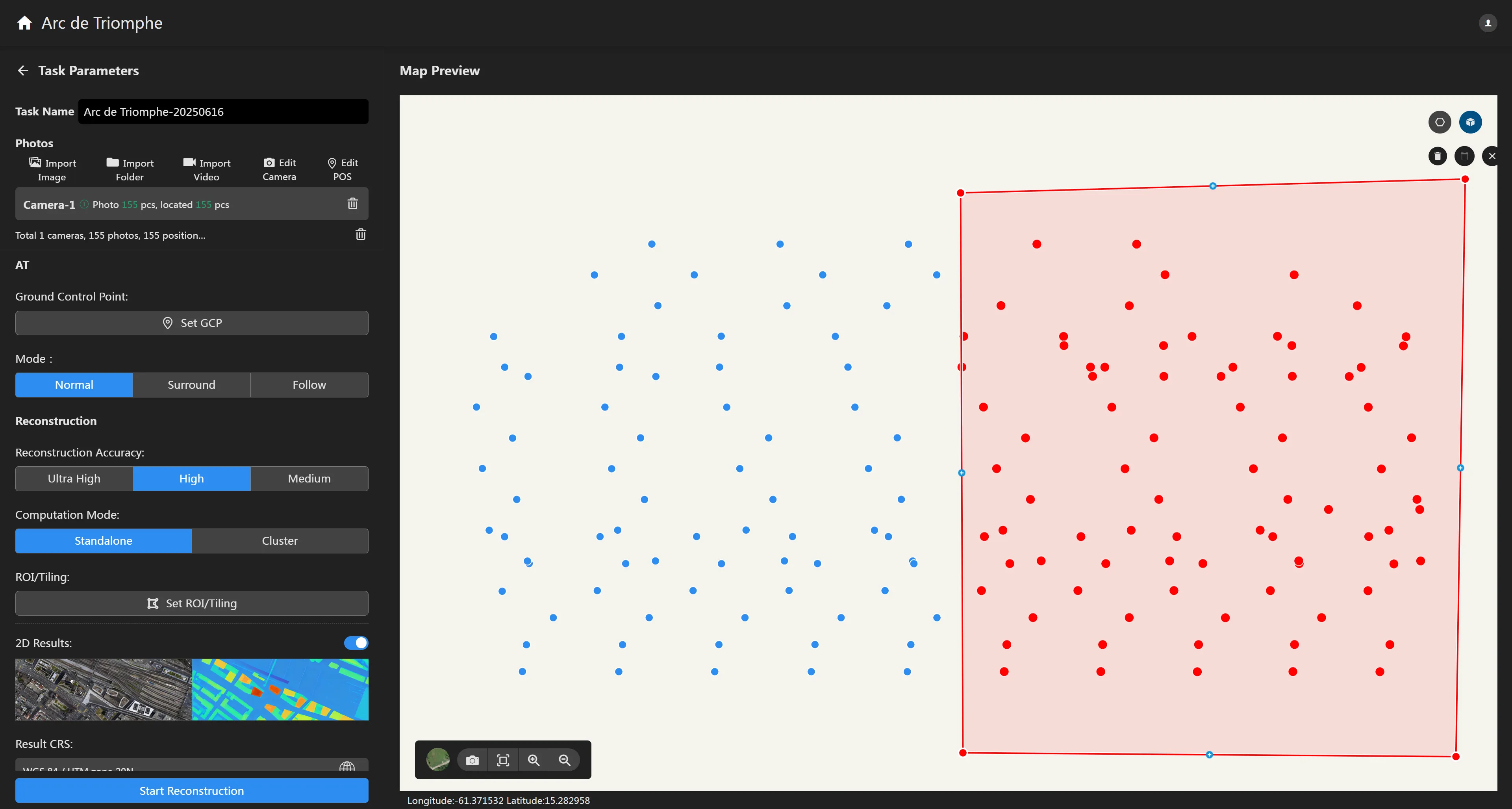
Klicken Sie auf die Schaltfläche "Video importieren", wählen Sie das Video aus, das Sie rekonstruieren möchten, und die Video-Frame-Extraktionsschnittstelle erscheint automatisch. Nach dem Festlegen der Frame-Extraktionsparameter klicken Sie auf "OK", und die Software extrahiert automatisch Frames und liest die Fotos. Wenn das Videodateiverzeichnis eine srt-Datei mit demselben Namen enthält, die Video-POS-Informationen beinhaltet, wird die automatische Extraktion der Videopose unterstützt.

Rekonstruktionsparameter einstellen
Nach dem Importieren der Fotos stellt die Software automatisch Standard-Rekonstruktionsparameter basierend auf den analysierten Fotodaten ein. Sie können auch manuell die gewünschten Rekonstruktionsparameter ändern.
- Bodenkontrollpunkte (GCPs) einstellen: Wenn der Datensatz Kontrollpunkte hat, können Sie diese importieren und GCP-Markierungen durchführen, um die Genauigkeit der Lufttriangulation zu verbessern. GCPs werden normalerweise nach Abschluss der Lufttriangulation eingestellt.
- Lufttriangulationsmodus:
- Rekonstruktionsgenauigkeit: Je höher die Rekonstruktionsgenauigkeit, desto höher die Auflösung der rekonstruierten Ergebnisse, aber es verbraucht mehr Zeit. Umgekehrt, je niedriger die Genauigkeit, desto schneller die Rekonstruktionsgeschwindigkeit. Der Unterschied zwischen hoher, mittlerer und niedriger Rekonstruktionsgenauigkeit liegt in der Resampling-Auflösung relativ zum Originalbild: Hoch hat die gleiche Auflösung wie das Originalbild, Mittel wird in 2x-Intervallen vom Originalbild resampelt (d.h. sowohl Länge als auch Breite sind 1/2 des Originalbildes), und Niedrig wird in 4x-Intervallen vom Originalbild resampelt (d.h. sowohl Länge als auch Breite sind 1/4 des Originalbildes). Zum Beispiel: wenn das Originalbild eine Länge × Breite von 6000 × 4000 hat, wird das hochauflösende rekonstruierte Bild eine Länge × Breite von 6000 × 4000 haben, das mittelauflösende rekonstruierte Bild eine Länge × Breite von 3000 × 2000, und das niedrigauflösende rekonstruierte Bild eine Länge × Breite von 1500 × 1000.
- Berechnungsmodus: Sie können zwischen Einzelmaschinen-Berechnung oder Cluster-Berechnung wählen. Cluster-Berechnung erfordert, dass der Cluster-Service bereitgestellt wurde und Sie eine Autorisierung für Cluster-Berechnung haben.
- Region of Interest (ROI)/Blöcke einstellen: Sie können den gewünschten Rekonstruktionsbereich und die Blocking-Methode nach Ihren Bedürfnissen einstellen.
- 2D-Ergebnisse: 2D-Ergebnisse umfassen hauptsächlich Digitale Orthofotos (DOM) und Digitale Oberflächenmodelle (DSM). Das Deaktivieren dieser Option gibt keine 2D-Bildergebnisse aus. Beachten Sie, dass wenn die importierten Fotos keine Standortinformationen enthalten, 2D-Ergebnisse nicht rekonstruiert werden können.
- 2D-Ergebnisse Erweiterte Einstellungen: 2D-Ergebnisse unterstützen die Einstellung von Pyramidenausgabe, gekachelter Ausgabe und Auflösungseinstellungen. Gekachelte Ausgabe ermöglicht die Einstellung der Kachelseitenlänge, und die Auflösung kann auf automatisch oder manuelle Eingabe der 2D-Ergebnis-GSD eingestellt werden.
- 2D-Ergebnisse Koordinatensystem: Das Standard-Ausgabekoordinatensystem ist ein beliebiges Koordinatensystem, normalerweise ein lokales Koordinatensystem. Wenn Sie das Koordinatensystem anpassen müssen, können Sie auf
klicken, um das gewünschte Ausgabekoordinatensystem auszuwählen.
- 3D-Ergebnisse: 3D-Ergebnisse umfassen hauptsächlich 3D-Modelle und Punktwolken. Das Deaktivieren dieser Option gibt keine 3D-Ergebnisse aus. In dieser Schnittstelle können Benutzer das Ausgabeformat für Modelle und Punktwolken entsprechend spezifischen Anforderungen auswählen, einschließlich B3DM\OSGB\OBJ\PLY-Format-Modelle und PNTS\OSGB\LAS\PLY-Format-Punktwolken.
- 3D-Ergebnisse Erweiterte Einstellungen: 3D-Ergebnisse unterstützen die Einstellung der Modellvereinfachungsrate und das Löschen schwebender Objekte. Die Modellvereinfachungsrate beträgt standardmäßig 100% und gibt das vollständige Modell aus.
- 3D-Ergebnisse Koordinatensystem: Ähnlich dem 2D-Ergebnisse-Koordinatensystem ist es standardmäßig ein beliebiges Koordinatensystem. Sie können auf
klicken, um es auf ein benutzerdefiniertes Koordinatensystem einzustellen.
- Höhenkoordinatensystem: Die Koordinatensystem-Auswahlseite ermöglicht die Auswahl eines Höhensystems. Derzeit unterstützt es geodätische Höhe, 1985 National Vertical Datum und benutzerdefinierte Höhensysteme. Benutzerdefinierte Höhensysteme werden durch Import von Geoid-Undulationsdateien im tif-Format hinzugefügt.
Rekonstruktion starten
Klicken Sie auf die Schaltfläche "Rekonstruktion starten", und die Software wird automatisch in den Rekonstruktionsprozess eintreten. In der unteren linken Ecke können Sie die aktuelle Aufgabenausführungsphase und den Fortschritt anzeigen. Nach Abschluss der Rekonstruktion werden die rekonstruierten Ergebnisse automatisch angezeigt.